Soluções para acessar uma tela de administração do WordPress bloqueada
Publicados: 2021-11-24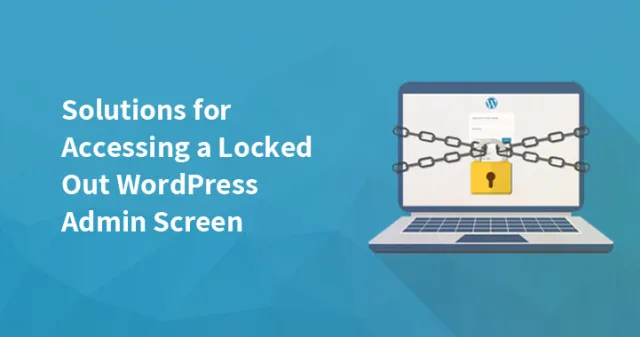
Pode ser uma situação muito frustrante quando você bloqueou a tela de administração do WordPress mesmo quando você não sabe o problema exato de ser desconectado.
É crucial descobrir o problema o mais rápido possível, porque o tempo de inatividade do seu site não é bom para seus clientes, pois eles podem ter uma experiência de usuário ruim, ou seja, UX.
Na verdade, há tantas razões para esse tipo de situação. O grande problema pode ser porque eles não poderão acessar a tela de administração. Além disso, existem mais alguns cenários que são mais comuns.
Assim, torna-se importante descobrir a solução e estabelecê-la rapidamente. No entanto, com um pouco de paciência e seu tempo dedicado, você poderá encontrar uma solução para esse problema e poderá fazer seu site funcionar novamente.
Melhores soluções para acessar uma tela de administração do WordPress bloqueada
1. Através do seu phpMyAdmin altere a senha
A primeira razão pela qual você pode ser desconectado do administrador do WordPress pode ser porque você pode estar usando ferramentas que limitam suas tentativas de login. Depois de inserir a senha e o nome de usuário incorretos, talvez você não consiga acessar o painel do WordPress.
Portanto, nesta situação, você deve primeiro tentar redefinir a senha que é possível na tela de login do administrador.
Se você não conseguir fazer isso porque não recebeu uma senha de redefinição de e-mail, outra opção que você tem é redefinir a senha com a ajuda do phpMyAdmin.
Para tornar isso possível, você terá que acessar sua hospedagem na web e fazer login nela. A partir do site, a tela descobre o site relacionado e clique nele para ter acesso à tela de visão geral. Aqui você pode descobrir o link do seu banco de dados WordPress.
Na barra lateral esquerda do seu phpMyAdmin, você poderá encontrar o banco de dados e expandi-lo com a ajuda do símbolo + mais. Ao clicar no sinal +, você poderá acessar a lista de todas as tabelas que contém seu banco de dados.
Ao clicar no link do navegador, você também pode abrir a tabela.
Agora clique em Editar ao lado do seu nome de usuário quando a tabela wp-users for carregada.
Após isso substitua o texto que está no campo user_pass
Neste campo, está presente uma senha criptografada que deve ser substituída pela nova senha. E no menu suspenso de funções, defina a criptografia para MD5.
Agora clique em ir que salvará todas as alterações e agora voltará ao seu site.
2. Para evitar a “tela branca da morte”, use o FTP
Uma tela branca da morte significa uma tela branca em branco que não mostra nenhuma mensagem de erro. Isso tornará sua tarefa muito mais difícil. No entanto, você poderá encontrar muitas causas comuns e também a solução para corrigir esse problema.
Para aceder ao seu servidor pode utilizar o protocolo File Transfer. E confira a seguir
Verifique os temas e o plug-in quanto a corrupção ou erros.
Habilite o modo de depuração. Ao fazer isso, você poderá descobrir se ele apresenta os erros enquanto você acessa seu site.
Aumente o limite de sua memória PHP com o arquivo wp-config.php.
Se você não conseguir resolver esse problema, para corrigir esse problema e acessar o site do WordPress, você terá que se conectar ao seu host e informar todas as opções que você tentou acessar o administrador do WordPress
Post relacionado: Melhor maneira de proteger a área de administração do WordPress contra spam/malware/hack
3. Certifique-se de que todas as credenciais do banco de dados que você possui estão corretas
A principal razão pela qual seu site é exibido em primeiro lugar e consiste em comentários, páginas, postagens etc. é por causa do seu banco de dados WordPress.
O erro que ocorre durante a conexão com o banco de dados pode ser devido ao seguinte motivo.
- A falha pode ter se desenvolvido devido ao servidor do site
- Existe a possibilidade de que o problema tenha ocorrido devido ao seu banco de dados
- O wp-config.php pode ter detalhes imprecisos do banco de dados
- Independentemente da causa, bloqueou completamente a tela de administração do WordPress que é importante resolver o mais rápido possível.
Sua primeira ação deve ser verificar se os detalhes do banco de dados estão corretos ou não. No seu arquivo wp-config, isso é armazenado por meio de um arquivo FTP.

Ao fazer login no servidor, no editor de texto abra esse arquivo e verifique as outras linhas

Na página principal da conta, todas essas informações devem ser apresentadas. Você só precisará verificar se todas as senhas ou outras credenciais mencionadas estão corretas ou não. Se todas as credenciais forem verdadeiras, vá para a outra solução.
O mesmo erro que você pode encontrar ao ler “mais de uma tabela de banco de dados está disponível e você precisa reparar o banco de dados”. Se você encontrar o mesmo erro, terá que adicionar o código no arquivo wp-config.php.
define('WP_ALLOW_REPAIR', true);Agora você terá que visitar a página ou seja http://www.mywebsite.com/wp-admin/maint/repair.php
Substitua mywebsite pelo seu próprio nome de domínio.
Agora clique em reparar e otimizar banco de dados ou banco de dados de reparo. O código que mencionamos acima dará permissão para reparar a tela. Não importa se você está logado ou não. Portanto, é importante removê-lo assim que o erro for corrigido.
4. Agora configure os privilégios de administrador perdidos
É possível que você consiga fazer login, mas, na verdade, não consiga acessar todas as funcionalidades do admin. Isso pode ser por causa da seguinte razão
- O proprietário de um site retirou os direitos dos administradores
- Ou a conta de administrador pode ser excluída
Para você primeiro tem que criar um novo usuário para corrigir esse problema. Assim, você terá que usar o phpMyAdmin e descobrir a tabela wp_users. E clique na guia Inserir:
Agora adicione todas essas informações a ele
- ID: aqui você terá que escolher um número e lembrá-lo.
- user_login: aqui use o nome de usuário
- user_pass: aqui adicione a senha e selecione MD5 na coluna de função no menu suspenso.
- user_nicename: daqui escolha um apelido. Certifique-se de que é visível para as pessoas, então escolha um fácil.
- user_email: seu ID de e-mail
- uer_registered: defina a data de hoje
- user_status: defina como zero
- display_name: você pode adicionar aqui seu apelido também.
Agora salve as alterações e abra a tabela wp_usermeta. agora os seguintes valores devem ser inseridos em InsertTab:
- unmeta_id
- meta_value
- ID do usuário
- meta_key
- Na nova linha insira esses valores
- unmeta_id
- meta_key
- ID do usuário
- meta_value
Agora salve todas as alterações e com as novas credenciais que você digitou faça login novamente.
5. Em seus arquivos principais, corrija os erros do PHP
Com erro de análise, se você bloqueou a tela de administração do WordPress enquanto edita os arquivos, isso pode ser devido a erros não intencionais. E isso pode acontecer com qualquer um. Se você é novo no código de edição, isso pode ocorrer com frequência.
No entanto, também pode causar devido à falta de ponto e vírgula.
Aqui você pode fazer uso de algum editor de texto diferente para fazer suas edições.
Conclusão:
Não importa qual seja o motivo, você pode ser desconectado do seu site por acaso. No entanto, com alguns truques e técnicas, você pode bloquear a tela de administração do WordPress, que pode incluir devido aos seguintes motivos.
Pode causar por causa de um erro, ou seja, WSoD. Para resolver isso, você precisará de uma habilidade de FTP.
Não ter senhas corretas que você pode redefinir com a ajuda do arquivo phpMyAdmin.
As credenciais do banco de dados não estão corretas, portanto, isso pode ser reparado com a ajuda do seu banco de dados.
